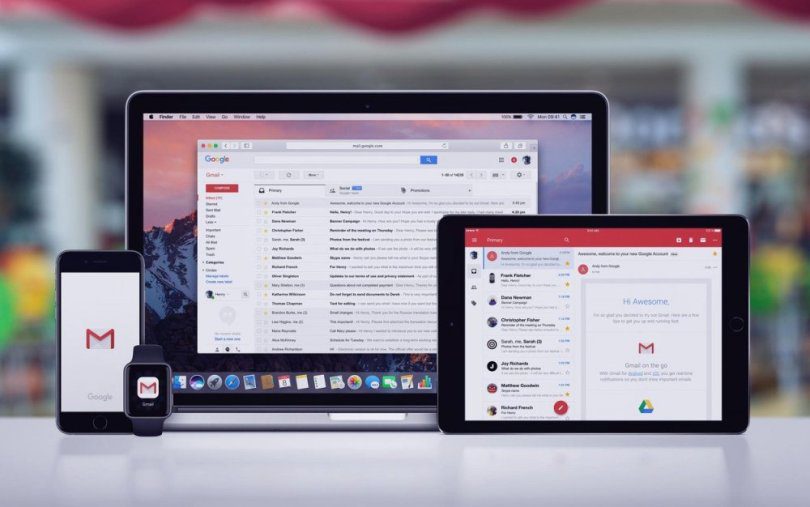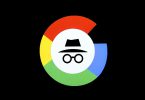Veliki broj poruka s ogromnim privicima mogu zagušiti vaš digitalni poštanski sandučić.
Evo kako ćete ih otkriti brzo i lako, čak i ako imate par desetaka tisuća e-mailova.
Besplatni Googleov servis za Gmail nudi puno besplatnog prostora za vašu e-poštu, ali ima svoje granice. Prije ili kasnije naći ćete se u situaciji kad ćete zapuniti predviđenih 15 GB prostora trebati počistiti bar dio nagomilanih e-mailova.
Odakle krenuti? Pa, jedan od bržih načina kako rasteretiti digitalni sandučić je brisanje e-poruka s privitcima. No, kako ćete doći do njih ako imate par desetaka tisuća e-mailova? Pratite dalje i naučit ćete.
Prije no što krenemo napomenut ćemo kako se u ranije spomenutih 15 GB prostora za pohranu računa i sve što stavite na Google Drive i u Google Photos.
Upotrijebite tražilicu u Gmailu
Tražilica ugrađena u Gmail omogućava prilagodbu pretraživanja kako bi što brže pronašli velike datoteke. Nekoliko je načina kako to možete učiniti koristeći napredne značajke pretrage u Gmailu.
Recimo, ako upišete has:attachment u tražilicu dobit ćete samo poruke koje imaju privitak. Dodate li tome doc (has:attachment doc) rezultati pretrage prikazat će samo tekstualne datoteke s ekstenzijom .doc. Fotografije ćete obično naći ako utipkate jpg.
Unesete li filename:google*.doc probrat će samo poruke s dokumentima u privitku, ukoliko ti dokumenti imaju izraz google u početku naziva. Ako želite naći sve poruke s dokumentima u privitku u kojima se spominje neka riječ (primjerice, google), upišite tu riječ između dvije zvijezdice (filename:*google*.doc).
Upit filename:.doc OR filename:.html filtrirat će e-poštu koja u privitcima ima dokumente u formatima .doc ili .html ili oboje. Upotrijebite li filename:.doc AND filename:.html dobit ćete poruke s privitcima koji su u formatu ili .doc ili .html.
Brzo do velikih starijih poruka
Što ako se želite riješiti poruka s velikim privitcima, bez obzira što se u njima nalazilo? Pretražite Gmail prema veličini poruke.
U tražilicu unesite larger:10mb ako, recimo, želite pronaći poruke s privitcima većim od 10 megabajta. Umjesto mb možete upotrijebiti i samo m.
Slično funkcionira i pretraga po datumu. Želite li pronaći poruke starije od, na primjer, godinu dana u tražilicu trebate upisati older_than:1y. Ako tražite starije od dvije, upišite older_than:2y i tako dalje.
Pretraživati možete i po pošiljatelju te nizu drugih parametara.
Korisni dodaci za web preglednike
Kad otkrijete e-poštu s privitkom koja vam zagušuje digitalni poštanski sandučić trebat ćete alat kako se nositi s njom.
Koristite li Googleov web preglednik Chrome, pomoći bi vam mogla ekstenzija Attachment Icons for Gmail koja standardnu sličicu spajalice, kojom su privici obično označeni, zamjenjuje sličicama koje prikazuju točno o čemu se radi.
Podržava više formata datoteka, među kojima su xls, doc, docx, zip, rar, tgz, tar, pdf, tiff, jpg, bmp, gif, png, odt, ods, odp, ppt, pps, pptx, ppsx, txt, rtf, php, xml, exe, mp3, wma, wav, ogg, html, java, vcf, css, js, wmv, mpeg, avi, ics, mov i svg.
Korisnicima web preglednika Firefox dobro bi mogao poslužiti dodatak Better Gmail 2. Uz standardne sličice omogućava korištenje hijerarhijskih oznaka, sličica za nepročitanu poštu na tabovima, skrivanje nekih značajki digitalnog poštanskog sandučića…
Postoje i besplatni servisi kao što je Find Big Mail, pomoću kojeg ćete sortirati e-poštu po veličini. Kako biste ga upogonili, morat ćete mu omogućiti pristup vašem korisničkom računu pri Gmailu.
Kad date odobrenje, alat će odmah početi skenirati vaše poruke. To bi moglo potrajati, ovisno koliko je velik vaš digitalni sandučić. Kad završi, e-poštom će vam poslati obavijest koja će vas odvesti na stranicu sa statistikama koje će vam reći koliko poruka s velikim privicima imate, između ostalog.
Možete kliknuti na razne oznake kako bi ste pregledali velike poruke. Kako biste se zauvijek riješili obrianih poruka, otvorite Trash u stupcu s lijeve strane u Gmailu i odaberite opciju Delete Forever. Ako to ne učinite, Gmail bi ih trebao automatski obrisati 30 dana nakon što ste ih poslali u Trash, piše Tportal.hr.
(www.jabuka.tv)